软件测试|超好用超简单的Python GUI库——tkinter(十三)
原创软件测试|超好用超简单的Python GUI库——tkinter(十三)
原创
前言
我们之前介绍了tkinter的单选框与多选框,单选框和多选框在我们日常生活中有很广泛的使用,我们还可是以音乐播放软件举例,音量调节不是通过我们输入来调节,而是以这样的滑块来滑动。
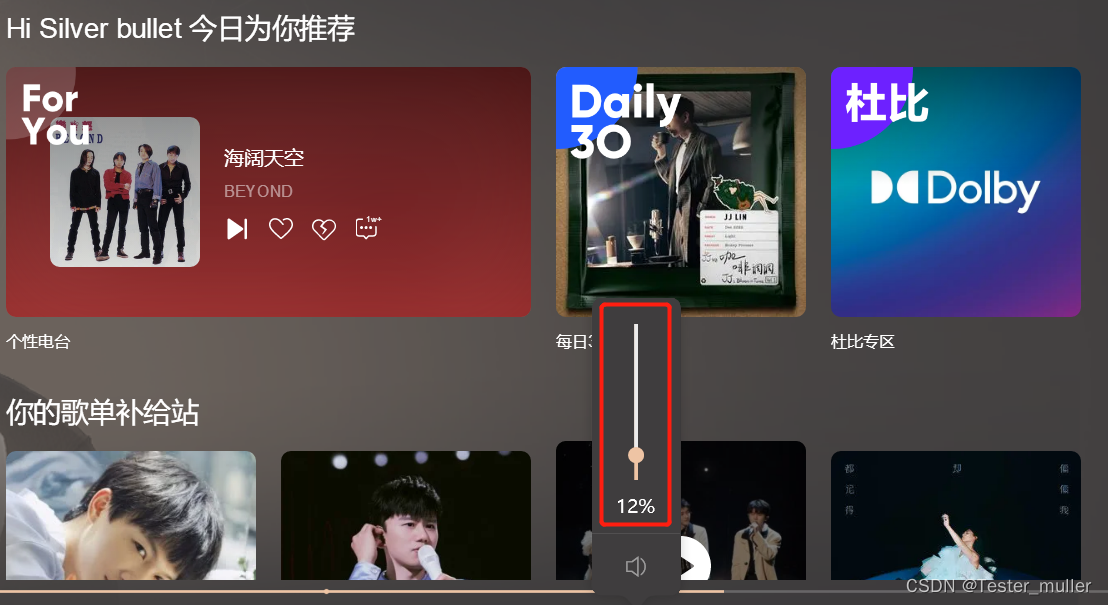
同样的,tkinter也有控件来实现类似的功能,tkinter的scale控件就可以实现这样的功能。
Scale控件
Scale 控件,即滑块控件或标尺控件,该控件可以创建一个类似于标尺式的滑动条对象,用户通过操作它可以直接设置相应的数值(刻度值)。
基本属性
参数 | 说明 |
|---|---|
activebackground | 指定当鼠标在上方飘过的时候滑块的背景颜色 |
bigincrement |
|
borderwidth |
|
command |
|
digits |
|
font |
|
from_ |
|
highlightcolor |
|
label |
|
length |
|
orient |
|
repeatdelay |
|
repeatinterval |
|
resolution |
|
showvalue |
|
sliderlength |
|
state |
|
takefocus |
|
tickinterval |
|
to |
|
troughcolor |
|
variable |
|
width |
|
常用方法
方法 | 说明 |
|---|---|
coords(value=None) |
|
get() | 获得当前滑块的位置(即当前数值),返回值可以为整型或者浮点型 |
identify(x, y) | 返回一个字符串表示指定位置下的 Scale 控件 |
set(value) | 设置 Scale 控件的值,即滑块的位置,默认为初始位置 |
示例1
我们先简单创建一个Scale控件,代码如下:
from tkinter import *
# 创建主窗口
win =Tk()
win.title("温度控制")
win.geometry('400x250')
# 添加一个 Scale 控件,默认垂直方向,步长设置为 1,长度为100,滑动块的大小为 20,最后使用label参数文本
s=Scale(win, from_ =100, to =0,resolution =1,length =200,sliderlength= 20,label ='温度控制' )
s.pack()
# 设置滑块的位置
s.set(value=15)
# 显示窗口
mainloop()运行脚本,结果如下:

我们可以滑动滑块,滑动之后结果如下:
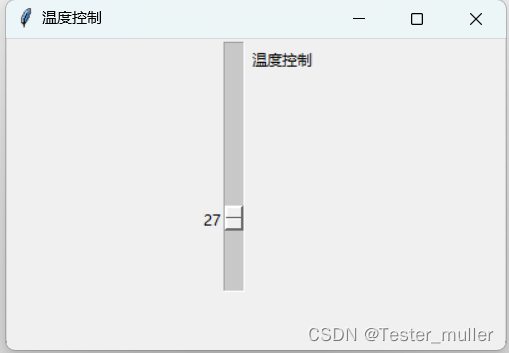
示例2
我们创建一个更复杂的示例,代码如下:
import tkinter as tk
window = tk.Tk()
window.title("书本购买量")
window.geometry('450x200+450+250')
window.resizable(0,0)
# 创建一个文本标签
label = tk.Label(window, bg='#9FB6CD',width=18, text='')
label.grid(row =2)
# 创建执行函数
def select_price(value):
label.config(text='您购买的书籍数量是 ' + value)
# 创建 Scale控件
scale = tk.Scale(window,
label='选择您要购买的数量',
from_=0,
to= 100,
orient=tk.HORIZONTAL, # 设置Scale控件平方向显示
length=500,
tickinterval=10, # 设置刻度滑动条的间隔
command=select_price) # 调用执行函数,是数值显示在 Label控件中
scale.grid(row =1)
# 显示窗口
window.mainloop()运行脚本,结果如下:
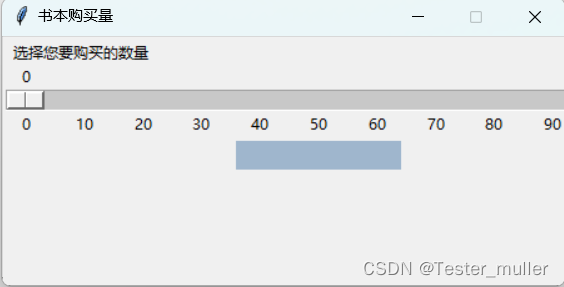
我们可以滑动滑块,滑动之后,结果如下所示:
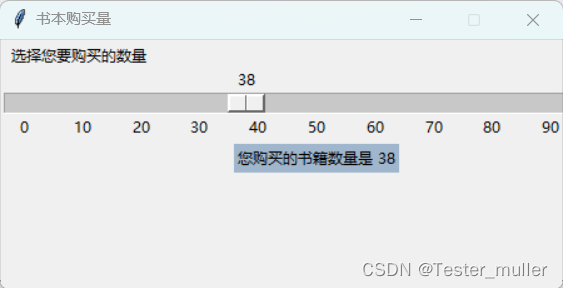
总结
本文主要介绍了tkinter Scale控件的使用,scale控件主要用于一些指标的调节,不适用于输入,适合我们手动滑动模块调节的指标。后面我们将继续介绍tkinter的画布控件。
原创声明:本文系作者授权腾讯云开发者社区发表,未经许可,不得转载。
如有侵权,请联系 cloudcommunity@tencent.com 删除。
原创声明:本文系作者授权腾讯云开发者社区发表,未经许可,不得转载。
如有侵权,请联系 cloudcommunity@tencent.com 删除。

